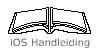[vc_row][vc_column][vc_empty_space][vc_row_inner][vc_column_inner width=”1/3″][vc_column_text]
[/vc_column_text][/vc_column_inner][vc_column_inner width=”1/3″][vc_custom_heading text=”Handleiding iPhone/iPad App” font_container=”tag:h2|text_align:center” use_theme_fonts=”yes”][/vc_column_inner][vc_column_inner width=”1/3″][vc_column_text]![]() [/vc_column_text][/vc_column_inner][/vc_row_inner][vc_empty_space height=”80px”][vc_column_text]Hieronder staat de handleiding van de RikenMon’s Nature Guide Europese dieren app voor de iPhone en iPad.
[/vc_column_text][/vc_column_inner][/vc_row_inner][vc_empty_space height=”80px”][vc_column_text]Hieronder staat de handleiding van de RikenMon’s Nature Guide Europese dieren app voor de iPhone en iPad.
De handleiding van alle zoekkenmerken is terug te vinden op de website (www.nature-guide.info) bij de i voor elke categorie.[/vc_column_text][vc_empty_space][/vc_column][/vc_row][vc_row][vc_column width=”1/2″][vc_toggle title=”Klik op de + om alle vensters te openen”]Klik op de + om de verschillende onderwerpen te lezen.[/vc_toggle][vc_toggle title=”Starten”]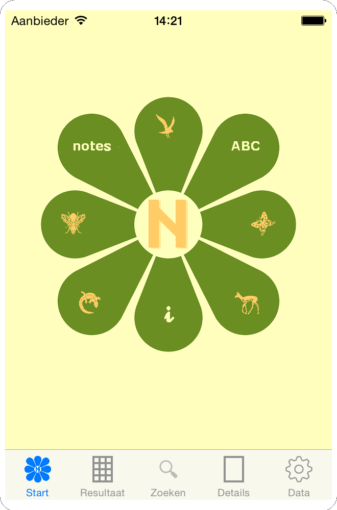
De startpagina geeft toegang tot de dierencategorieën:
- vogels
- vlinders
- zoogdieren
- reptielen & amfibieën
- beestjes
En tot de mini-handleiding (i), zoeken met tekst en zelfgemaakte notities.
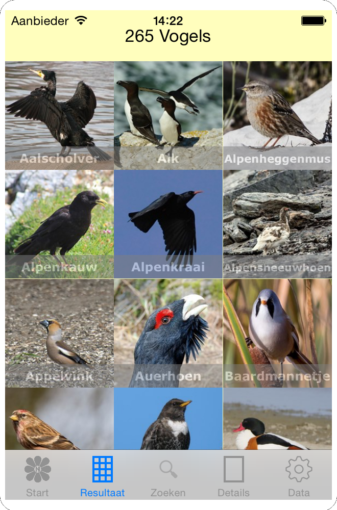 Elke categorie heeft een foto-overzicht met alle dieren.
Elke categorie heeft een foto-overzicht met alle dieren.
Bovenaan staat het aantal records.
Klik op een foto voor de detailpagina van een dier.
 Elk dier heeft een record met foto’s, beschrijving van het dier, extra informatie en de gebruikte zoekkenmerken. Verder de Latijnse naam, familienaam en de naam in het Engels, Duits, Frans en Italiaans.
Elk dier heeft een record met foto’s, beschrijving van het dier, extra informatie en de gebruikte zoekkenmerken. Verder de Latijnse naam, familienaam en de naam in het Engels, Duits, Frans en Italiaans.
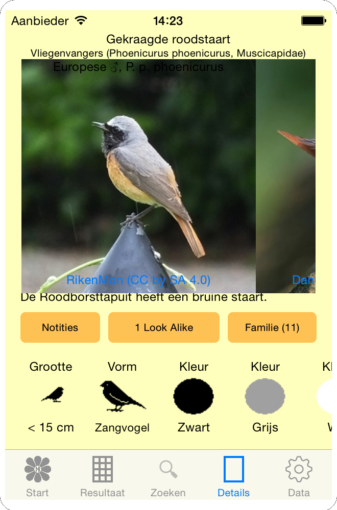 Hier kunnen eigen notities worden toegevoegd en er is een directe link naar de familieleden en sterk er op lijkende soorten.[/vc_toggle][/vc_column][vc_column width=”1/2″][/vc_column][/vc_row][vc_row][vc_column width=”1/2″][vc_toggle title=”Zoeken op kenmerken”]
Hier kunnen eigen notities worden toegevoegd en er is een directe link naar de familieleden en sterk er op lijkende soorten.[/vc_toggle][/vc_column][vc_column width=”1/2″][/vc_column][/vc_row][vc_row][vc_column width=”1/2″][vc_toggle title=”Zoeken op kenmerken”]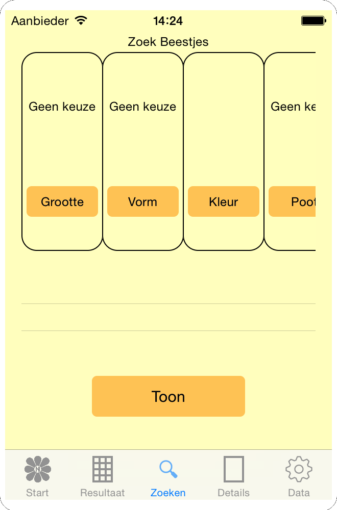 1) Kies een categorie en klik in het menu op Zoeken.
1) Kies een categorie en klik in het menu op Zoeken.
2) De kenmerken staan naast elkaar, klik een kenmerk aan en kies met de spinner een criterium.
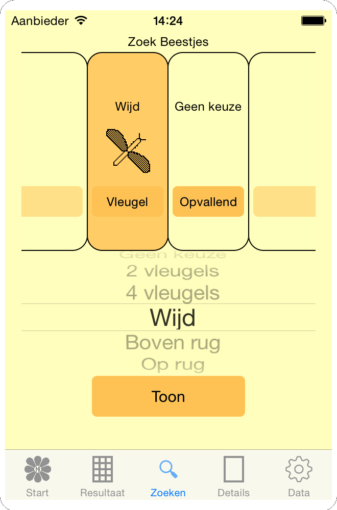 De gekozen optie blijft zichtbaar.
De gekozen optie blijft zichtbaar.
Niet alle kenmerken hoeven te worden ingevuld, bij twijfel kunt u beter een kenmerk overslaan.
3) Kies Toon om he resultaat te bekijken.
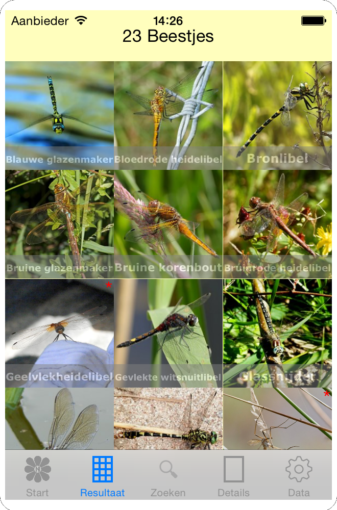 Het resultaat wordt getoond in een foto-overzicht.
Het resultaat wordt getoond in een foto-overzicht.
Kies een foto, dan opent de detailpagina met meer foto’s en informatie over het dier.
Klik opnieuw Zoeken om de zoekopdracht te verfijnen.
Kies Start om terug te gaan naar de startpagina daar kun je ook de andere categorieën kiezen.[/vc_toggle][/vc_column][vc_column width=”1/2″][vc_toggle title=”Zoeken op locatie”]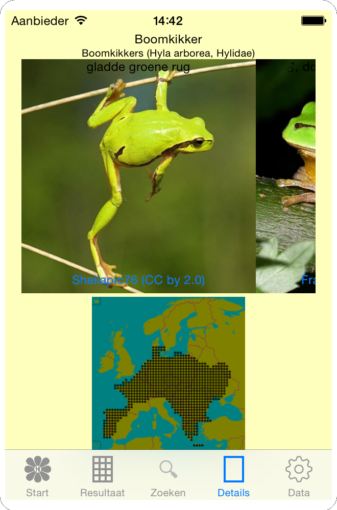 Alle dieren in de categorieën Zoogdieren en Reptielen & Amfibieën hebben gedetailleerde locatiegegevens binnen Europa. Deze staan onderaan elke detailpagina.
Alle dieren in de categorieën Zoogdieren en Reptielen & Amfibieën hebben gedetailleerde locatiegegevens binnen Europa. Deze staan onderaan elke detailpagina.
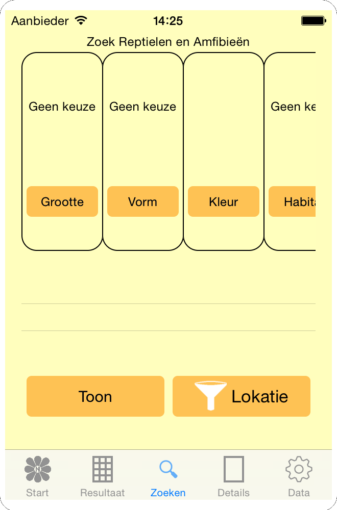 1) Klik in de zoekpagina van een categorie op het filter om een locatieselectie te doen.
1) Klik in de zoekpagina van een categorie op het filter om een locatieselectie te doen.
Een wit filter betekent dat er geen selectie gemaakt is. Indien een bepaalde locatie is geselecteerd is het filter groen.
De kaart van Europa wordt getoond.
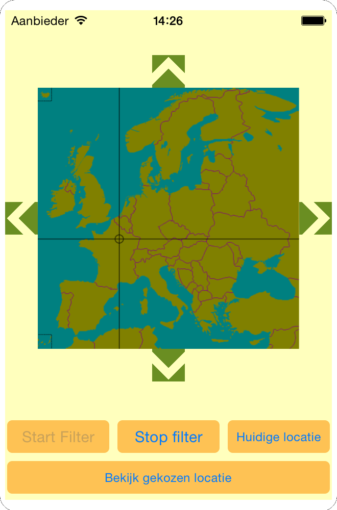 2) Gebruik de pijltjes om een locatie te kiezen op de kaart of kies Huidige locatie, dan wordt de locatie genomen van je telefoon.
2) Gebruik de pijltjes om een locatie te kiezen op de kaart of kies Huidige locatie, dan wordt de locatie genomen van je telefoon.
3) Is de locatie bepaald, klik op Bekijk gekozen locatie en het aantal dieren wordt gegeven.
Klik vervolgens op Start filter. Nu worden alle dieren op die specifieke locatie getoond. De selectie geldt alleen voor de gekozen categorie.
Op de zoekpagina kan het filter weer worden uitgezet. Terug gaan naar de startpagina zet ook het filter uit.
[/vc_toggle][/vc_column][/vc_row][vc_row][vc_column width=”1/2″][vc_toggle title=”Notities, families en soortgelijken”]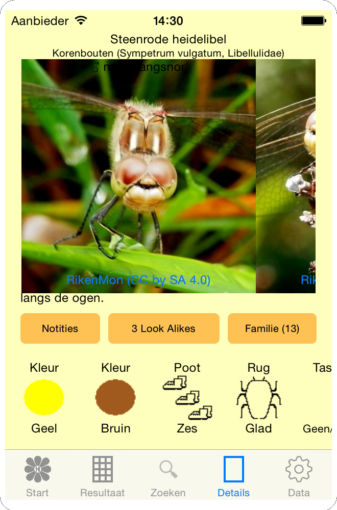 De buttons op de detailpagina geven toegang tot:
De buttons op de detailpagina geven toegang tot:
Notities: Hier kunnen eigen opmerkingen en waarnemingen worden ingevoerd en bekeken, de notities zijn ook terug te vinden via de startpagina.
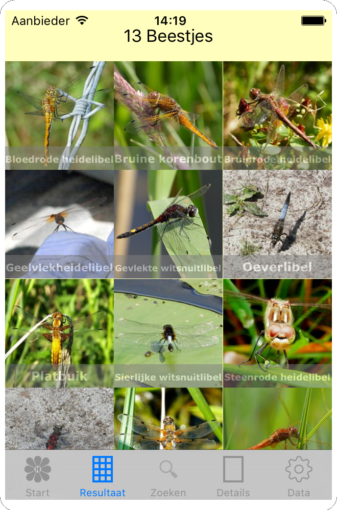 Look Alikes: Geeft een overzicht van sterk gelijkende soorten en een directe toegang tot deze records in de Natuurgids.
Look Alikes: Geeft een overzicht van sterk gelijkende soorten en een directe toegang tot deze records in de Natuurgids.
Familie: Opent een overzicht van alle familieleden in de Natuurgids, de records zijn vanaf hier direct te openen.[/vc_toggle][/vc_column][vc_column width=”1/2″][vc_toggle title=”Eigen notities bewaren”]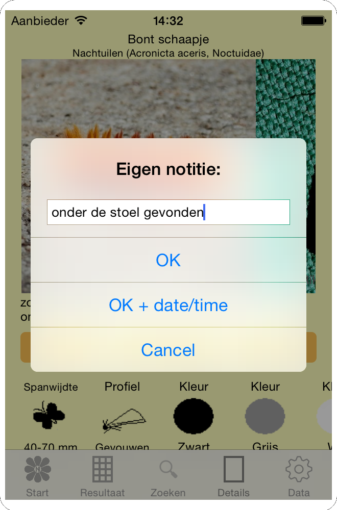 Bij elk record kunnen notities worden gemaakt. Kies in de detailpagina voor Notities.
Bij elk record kunnen notities worden gemaakt. Kies in de detailpagina voor Notities.
De notitie opslaan met OK+date/time voegt automatisch de datum van vandaag toe.
De notitie is vanuit het record weer te openen en te bewerken.
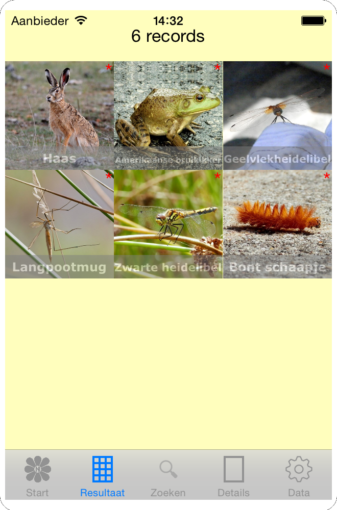 In een foto-overzicht zijn records met een notitie te herkennen aan de rode sterretjes.
In een foto-overzicht zijn records met een notitie te herkennen aan de rode sterretjes.
Alle records met een notitie zijn direct terug te vinden op de startpagina onder notes.[/vc_toggle][/vc_column][/vc_row][vc_row][vc_column width=”1/2″][vc_toggle title=”High Definition foto’s”]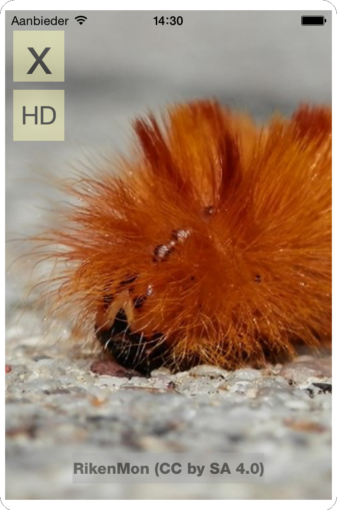 Alle foto’s zijn beschikbaar in High Definition (HD) vanaf de server. Hiervoor is wel internet nodig (ook in de Natuurgids moet internet aan staan, zie hieronder bij Menu)
Alle foto’s zijn beschikbaar in High Definition (HD) vanaf de server. Hiervoor is wel internet nodig (ook in de Natuurgids moet internet aan staan, zie hieronder bij Menu)
De HD-foto’s worden niet opgeslagen op het apparaat, er is geen risico dat deze hierdoor overvol raakt.
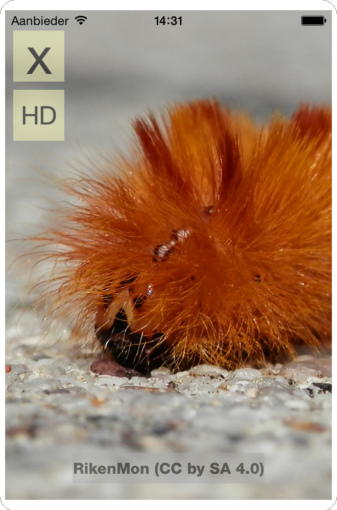 Klik in het detailvenster op de foto voor groot beeld en kies dan HD (links boven) voor een superscherpe foto.
Klik in het detailvenster op de foto voor groot beeld en kies dan HD (links boven) voor een superscherpe foto.
Klik X om uit de HD-modus te gaan.[/vc_toggle][/vc_column][vc_column width=”1/2″][vc_toggle title=”Records zoeken met tekst”]
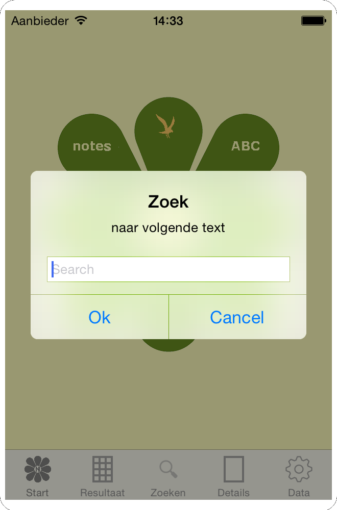 Kies ABC in het startmenu, voor zoeken met tekst.
Kies ABC in het startmenu, voor zoeken met tekst.
Zoeken kan op naam, Latijnse naam, familienaam of een woord uit de beschrijving op de detailpagina. Alle records waarin het woord voorkomt worden getoond in een foto-overzicht.
(Geen resultaat, maar het zoekwoord klopt? Check dan of de juiste taal is geselecteerd in Instellingen –>Fauna)
[/vc_toggle][/vc_column][/vc_row][vc_row][vc_column][vc_empty_space height=”80px”][vc_toggle title=”Menu”]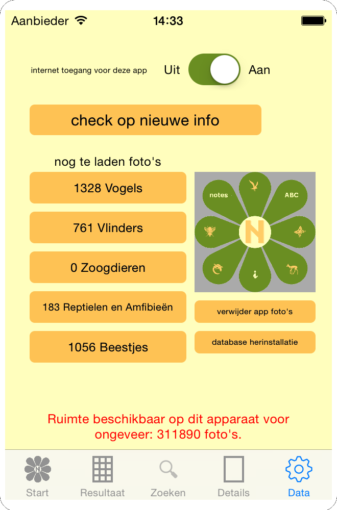 In het menu kunnen updates en foto’s worden opgehaald.
In het menu kunnen updates en foto’s worden opgehaald.
Internet blokkeren om het downloaden van foto’s te stoppen is mogelijk.[/vc_toggle][/vc_column][/vc_row][vc_row][vc_column width=”1/2″][vc_toggle title=”Check op nieuwe info”]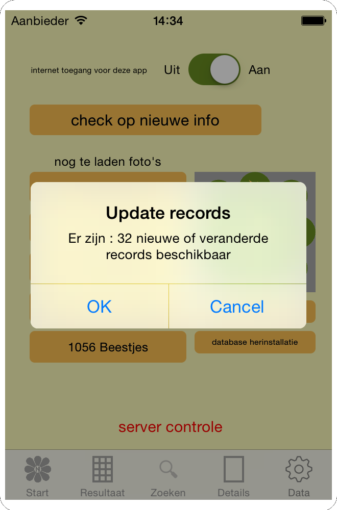 Bij de installatie van de Natuurgids wordt direct data meegeleverd. Er worden echter nog regelmatig nieuwe records toegevoegd en wijzigingen op bestaande records gedaan. Deze aanvullingen zijn het eerste jaar gratis beschikbaar.
Bij de installatie van de Natuurgids wordt direct data meegeleverd. Er worden echter nog regelmatig nieuwe records toegevoegd en wijzigingen op bestaande records gedaan. Deze aanvullingen zijn het eerste jaar gratis beschikbaar.
Klik OK om deze updates binnen te halen in de Natuurgids.[/vc_toggle][/vc_column][vc_column width=”1/2″][vc_toggle title=”Nog te laden foto’s”]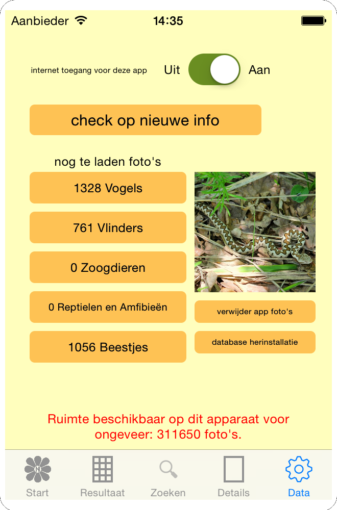 Laad de foto’s naar telefoon of tablet, zodat deze ook zonder internet beschikbaar zijn.
Laad de foto’s naar telefoon of tablet, zodat deze ook zonder internet beschikbaar zijn.
Per dierencategorie staat hoeveel foto’s er gereed staan.
De eerste keer zal dit enige tijd kosten, we raden aan om elke keer na het bijwerken van de info ook even de foto’s te controleren.[/vc_toggle][/vc_column][/vc_row][vc_row][vc_column width=”1/2″][vc_toggle title=”Verwijder app foto’s”]
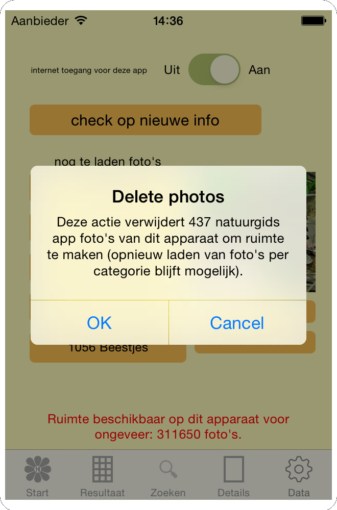 Kies OK om alle foto’s van de Natuurgids te verwijderen van het apparaat. Bijvoorbeeld om ruimte te maken, alle foto’s samen gebruiken nu ongeveer 400 Mb.
Kies OK om alle foto’s van de Natuurgids te verwijderen van het apparaat. Bijvoorbeeld om ruimte te maken, alle foto’s samen gebruiken nu ongeveer 400 Mb.
Let op: Hierna zijn er geen foto’s meer offline beschikbaar (Het is wel mogelijk later de foto’s opnieuw te laden)
[/vc_toggle][/vc_column][vc_column width=”1/2″][vc_toggle title=”Database herinstallatie”]
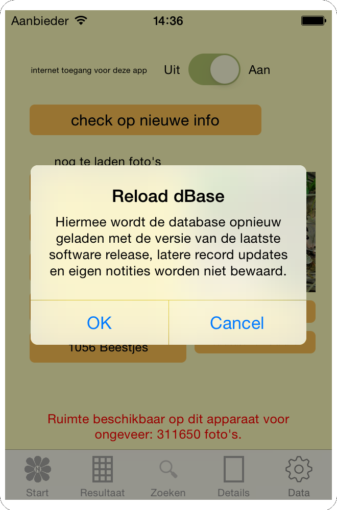 Hiermee wordt de huidige database met alle updates en records verwijderd en de oorspronkelijk database opnieuw geladen. Dit kan een oplossing zijn als de Natuurgids niet meer goed werkt of als alle notities verwijderd moeten worden.
Hiermee wordt de huidige database met alle updates en records verwijderd en de oorspronkelijk database opnieuw geladen. Dit kan een oplossing zijn als de Natuurgids niet meer goed werkt of als alle notities verwijderd moeten worden.
Kies daarna check op nieuwe info en nog te laden foto’s voor de updates.
[/vc_toggle][/vc_column][/vc_row][vc_row][vc_column][vc_empty_space height=”80px”][vc_toggle title=”Instellingen”]
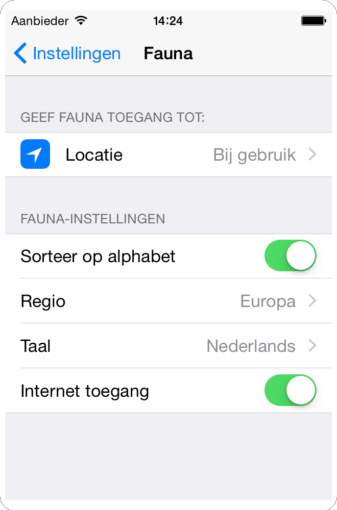 In de instellingen van de telefoon of tablet kunnen persoonlijke voorkeuren worden gekozen voor de Natuurgids.
In de instellingen van de telefoon of tablet kunnen persoonlijke voorkeuren worden gekozen voor de Natuurgids.
Kies Instellingen –>Fauna
[/vc_toggle][/vc_column][/vc_row][vc_row][vc_column width=”1/2″][vc_toggle title=”Sorteer op alfabet”]
Bepaal in welke volgorde de records worden getoond in een foto-overzicht.
Historisch betekent in de volgorde waarin ze zijn gemaakt, de nieuwste staat altijd vooraan.
De volgorde alfabetisch gebruikt de taal die gekozen is.
[/vc_toggle][/vc_column][vc_column width=”1/2″][vc_toggle title=”Regio”]
Standaard staat de regio op Europa. De keuze Wereld geeft een extraatje van verschillende dieren van de andere continenten. Deze lijst is absoluut niet compleet, maar wel leuk.
Terugzetten op Europa betekent dat de Wereld-records niet meer worden getoond (eventuele gedownloade foto’s staan nog wel op het apparaat).
[/vc_toggle][/vc_column][/vc_row][vc_row][vc_column width=”1/2″][vc_toggle title=”Taal”]De Natuurgids is beschikbaar in Nederlands en Engels, standaard wordt hij afgeleverd in het Engels, wijzigen naar Nederlands kan hier.
Bovendien is het mogelijk de namen van de dieren te tonen in Duits, Frans of Italiaans. De Natuurgidstekst is dan automatisch Engels.
Indien u zowel Nederlandse als Engelse teksten krijgt, betekent dit dat op uw apparaat een andere voorkeurstaal is ingesteld dan in de Natuurgids.[/vc_toggle][/vc_column][vc_column width=”1/2″][vc_toggle title=”Internet toegang”]Internet uitzetten geeft de garantie dat de Natuurgids geen gebruik maakt van het internet.
Met internet aan zijn alle foto’s wel te zien, maar nog niet geladen!
Voor offline gebruik, laad eerst de foto’s.[/vc_toggle][/vc_column][/vc_row][vc_row][vc_column width=”1/2″][vc_toggle title=”Locatie”]Om de Natuurgids de locatiegegevens van de telefoon te kunnen gebruiken dient in de telefoon de GPS/GSM positiebepaling aan te staan. Indien deze niet getoond wordt dient waarschijnlijk de telefoon uit-en aangezet te worden.[/vc_toggle][/vc_column][vc_column width=”1/2″][/vc_column][/vc_row][vc_row][vc_column][vc_column_text]Hoe secuur we de informatie en software ook checken, er kunnen altijd foutjes in zitten en dat vinden wij heel vervelend. Neem contact met ons op via mail of blog als u een melding wilt doorgeven, alvast bedankt daarvoor.
We wensen u veel plezier met de RikenMon’s Natuurgids Europese Dieren app![/vc_column_text][/vc_column][/vc_row][vc_row][vc_column][/vc_column][/vc_row]